Dell C2665dnf Color Laser Printer User Manual
Page 583
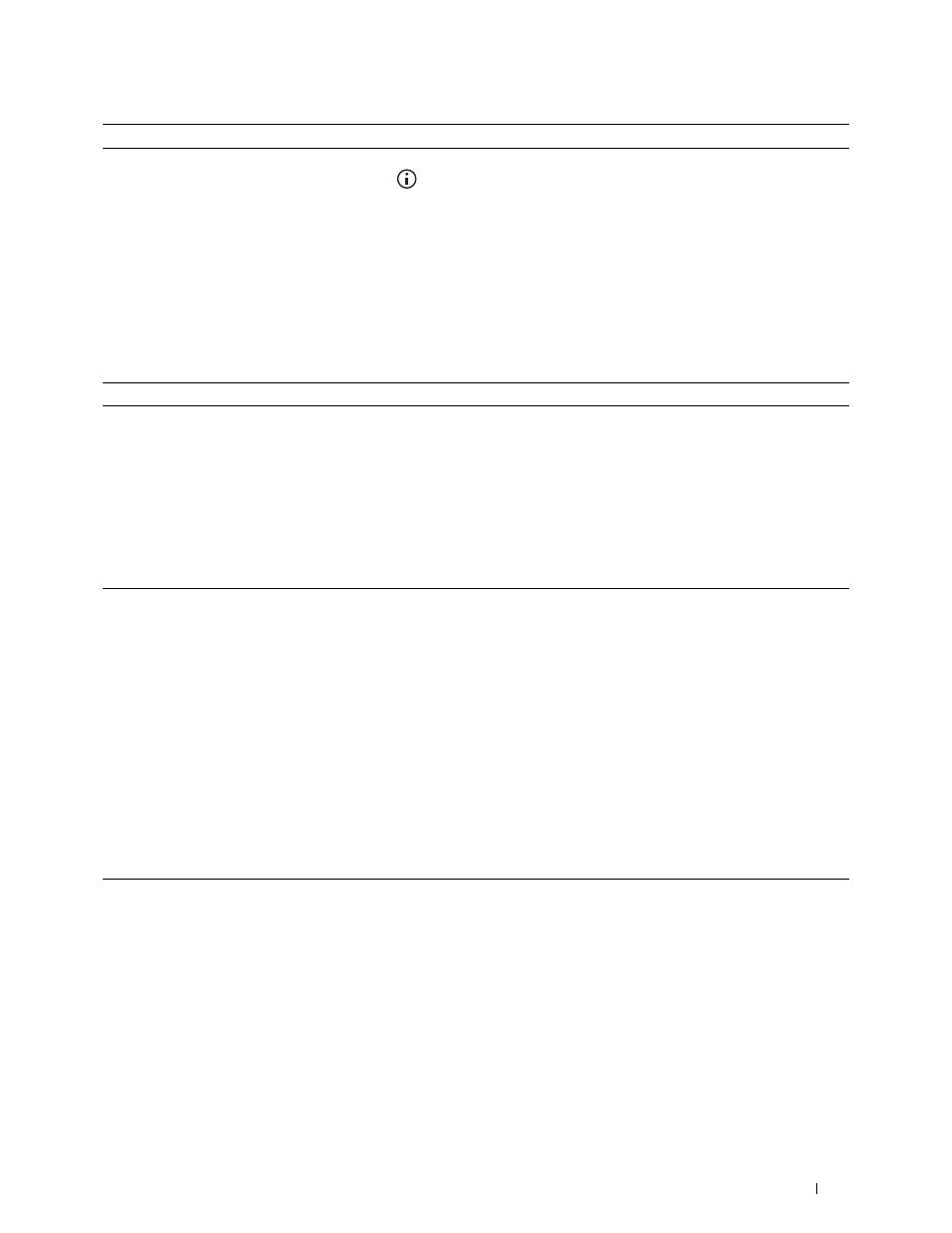
Guía de solución de Problemas
581
2
Ejecute el ajuste de registro de color automático.
a
En el panel del operador, pulse el botón
(Información) y toque
la ficha
Herramientas
→ toque
Configuración de
administración
→ Mantenimiento→ Ajuste del
registro del color→ Corrección automática→
Iniciar
.
O
a
Lance Herramientas y haga clic en Herramientas de servicio en la
ficha Mantenimiento de la Impresora.
b
Haga clic en Iniciar en Corrección automática en Ajustes de registro
de color.
¿Se ha resuelto su problema?
La tarea habrá
finalizado.
Vaya a la acción 3.
3
¿Tiene cartuchos de tambor de repuesto?
Vaya a la acción 4a.
Vaya a la acción 4b.
4a
Reemplace los cartuchos de tambor.
a
Reemplace los cartuchos de tambor. Consulte “Sustitución de
b
Lance Herramientas y haga clic en Herramientas de servicio en la
ficha Mantenimiento de la Impresora.
c
Haga clic en el botón Inicio bajo Impr. cuadro Reg. color de Ajustes
de Registro de Color.
Se imprimirá el Cuadro de Registro del Color.
¿Se ha resuelto su problema?
La tarea habrá
finalizado.
Póngase en contacto
con Dell.
4b
Imprima el Cuadro de registro del color y corrija manualmente el
registro de color.
a
Lance Herramientas y haga clic en Herramientas de servicio en la
ficha Mantenimiento de la Impresora.
b
Haga clic en el botón Inicio bajo Impr. cuadro Reg. color de Ajustes
de Registro de Color.
Se imprimirá el Cuadro de Registro del Color.
c
Identifique los valores de desplazamiento en el cuadro y especifique
cada valor del proceso, colores izquierdo y derecho en Introducir
número. Consulte “Ajuste del Registro de Color” para obtener más
información.
d
Haga clic en Aplicar nueva configuración.
e
Haga clic en Iniciar en Impr. cuadro Reg. color para imprimir de
nuevo el Cuadro de configuración de registro del color.
¿Se ha resuelto su problema?
La tarea habrá
finalizado.
Póngase en contacto
con Dell.
Acción
Sí
No
